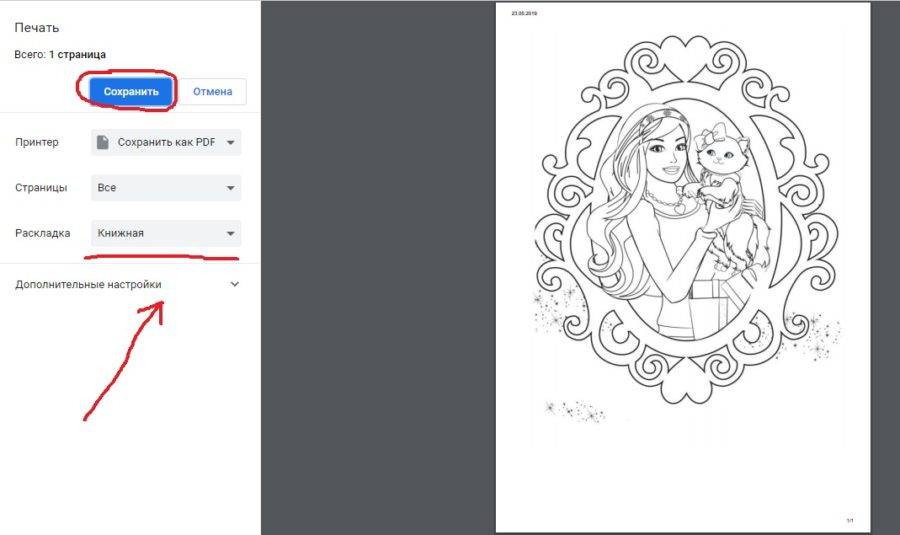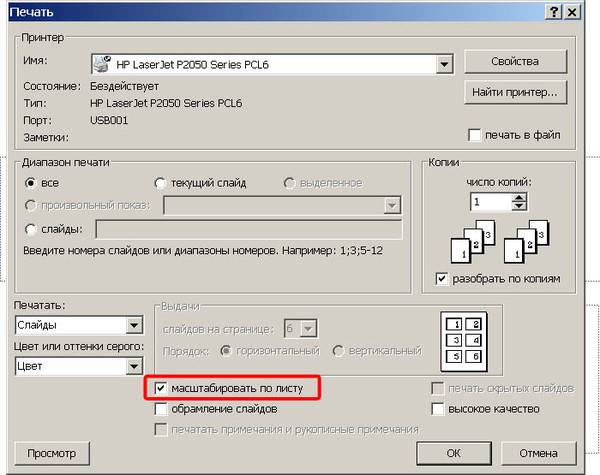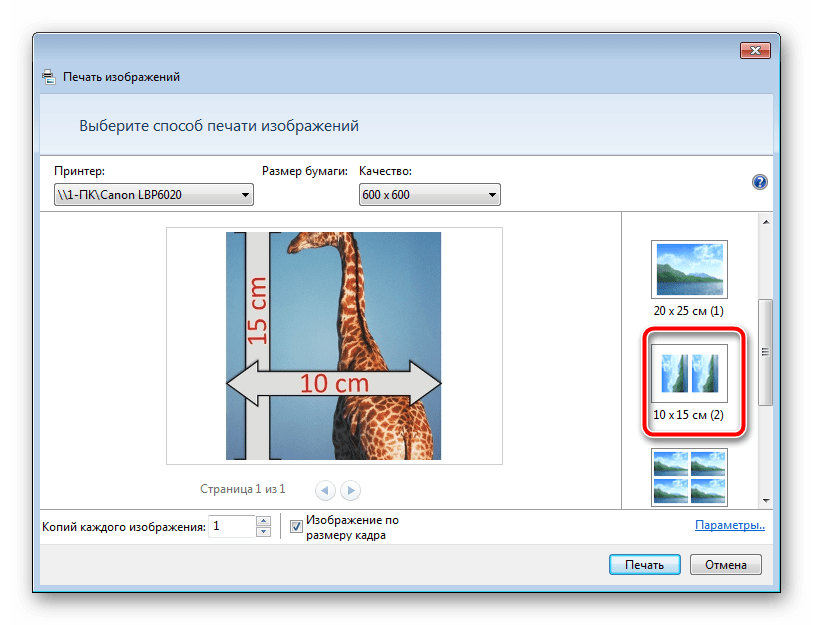Как печатать на принтере с компьютера: текст, картинку, документ
На чтение 6 мин Просмотров 1.7к. Опубликовано
В этой статье рассмотрим, как напечатать на принтере текст или фото с компьютера несколькими способами. Так же расскажем, как сделать двухстороннюю печать и распечатать интернет страницу.
Содержание
- Как напечатать текст на компьютере
- Вариант 1: Сочетание клавиш
- Вариант 2: Панель быстрого доступа
- Вариант 3: Контекстное меню
- Дополнительные вопросы
- Как распечатать картинку на принтере с компьютера?
- Как распечатать двухсторонний документ с компьютера?
- Как распечатать через принтер интернет-страницу?
- Как сделать предпросмотр перед печатью?
Как напечатать текст на компьютере
Сегодня пользователь может работать в нескольких программах, где нужно набирать текст. Распечатать документ можно тремя способами:
- Посредством сочетания клавиш.

- С панели быстрого доступа.
- Через контекстное меню.
У каждого способа есть свои достоинства и недостатки. Опытные специалисты используют тот метод, который позволяет быстро распечатать текст.
Вариант 1: Сочетание клавиш
Чтобы научиться быстро печатать готовый текст на принтере, производитель Windows 10 и других версий этой операционной системы создал специальные кнопки на клавиатуре. Эти клавиши иначе называют горячими, потому что с помощью них можно сразу вывести текст или рисунок для печати. Чтобы это сделать, нужно:
- Набрать текст в программе Word.
- Одновременно зажать две клавиши «Ctrl» + «P».
- На экране появится окно с настройками для печати на принтере.
- Открыть вкладку «Принтер» и выбрать необходимое устройство.
- Если документ состоит из нескольких страниц, а нужно распечатать только текущую, необходимо кликнуть по вкладке «Параметры». Откроется список, где пользователю будет предложен выбор, как распечатать текст на принтере.
 Можно остановиться на пункте «Настраиваемая печать» и указать те страницы, которые будут напечатаны на бумаге.
Можно остановиться на пункте «Настраиваемая печать» и указать те страницы, которые будут напечатаны на бумаге. - Здесь также можно выбрать формат листа, например, чертеж в формате А3. Для выбора этого параметра необходимо кликнуть по одноименному пункту и в выпавшем списке выбрать А3 или А4.
- Если необходимо распечатать несколько копий текста с компьютера на принтере, нужно выбрать количество копий для распечатки текста в правом окне напротив клавиши вывода.
- После произведенных настроек можно воспользоваться клавишей «Enter» или кликнуть по кнопке «Печать».
Вариант 2: Панель быстрого доступа
Если трудно запомнить сочетания клавиш, чтобы постоянно его использовать, можно воспользоваться панелью быстрого доступа для того, чтобы распечатать готовый документ с компьютера на принтере.
Этот способ выручит и при печати других файлов, потому что у всех документов есть одноименная вкладка. Она находится вверху страницы с левой стороны. Алгоритм действий следующий:
- Нажать на вкладку «Файл».

- Откроется меню, в котором нужно выбрать пункт под названием «Печать».
- После того как будет нажата эта клавиша, пользователь сразу попадете в окно с настройками. Нужно настроить необходимые параметры перед выводом документа в печать. Можно воспользоваться инструкцией по работе с окном настроек, которая была прописана в пункте «Сочетание клавиш».
Вариант 3: Контекстное меню
Еще один самый быстрый способ печати текстов и картинок – использование контекстного меню. В этом случае у пользователя не получится задать никаких настроек. Принтер начнет печатать текст или другой документ сразу после того, как будет задействована клавиша распечатки. Порядок действий:
- Найти в папке или на рабочем столе файл, который требуется отправить в печать.
- Кликнуть по нему правой кнопкой мыши.
- В открывшемся окне выбрать пункт «Печать» и нажать на него левой кнопкой мыши.
Этот способ позволяет распечатать готовые документы на принтере быстро и без дополнительной корректировки.
Используют его, когда не требуется вносить в файл исправления, дополнять или изменять в нем слова. Подходит для распечатки фотографий.
Точно таким же способом пользователь может распечатывать тексты на ноутбуке. Главное, чтобы устройство было подсоединено к принтеру.
Дополнительные вопросы
Бывает так, что пользователь знает, как распечатать файл в программе Word, но фотографии он никогда не распечатывал и не знает, как правильно работать с файлами формата JPEG/JPG/BMP и т.д. Следующая инструкция будет посвящена способам распечатки картинки с компьютера через принтер.
Как распечатать картинку на принтере с компьютера?
Вывести на принтер изображение можно теми же способами, что и текстовый документ. Нужно нажать горячие клавиши «Ctrl» + «P», либо использовать панель быстрого доступа или контекстное меню (опытные системные администраторы обычно пользуются им для быстрой распечатки картинок).
Как распечатать двухсторонний документ с компьютера?
У многих пользователей принтеры имеют функцию распечатки файла сразу на двух сторонах листа. Такое свойство устройства для печати позволяет сократить время работы с ним и количество потраченной краски.
Такое свойство устройства для печати позволяет сократить время работы с ним и количество потраченной краски.
Чтобы напечатать документ с двух сторон, нужно выполнить следующие действия:
- Открыть текстовый файл и зайти в настройки устройства любым из трех описанных выше способов.
- Выбрать то устройство, которое будет печатать документ.
- Выбрать из списка двухстороннюю печать (если ваш принтер поддерживает такую функцию).
- Кликнуть по кнопке «Enter», если не нужно настраивать распечатку, и принтер начнет работать с документом.
Если же устройство не имеет функции двусторонней распечатки, придется перевернуть бумагу вручную.
- Открыть файл, который нужно распечатать на принтере.
- Отметить в списке настроек страницы с нечетными числами.
- Кликнуть по клавише «Enter».
Нужно подождать, пока принтер завершит работу. Когда все страницы будут распечатаны, получившуюся стопку бумаги переворачивают на чистую сторону и снова кладут в лоток. Теперь в меню настроек для работы с принтером потребуется указать «Четные страницы».
Теперь в меню настроек для работы с принтером потребуется указать «Четные страницы».
Как распечатать через принтер интернет-страницу?
Среди пользователей мало тех, кто печатает интернет-страницы прямо из браузера. Многие копируют текст или делают скрин. Однако можно вывести на распечатку интернет-страницу с помощью тех же клавиш «Ctrl» + «P». Также можно использовать функцию печати прямо в браузере.
- Открыть нужную веб-страницу.
- Кликнуть по трем вертикально расположенным точкам (если это Google) или по трем горизонтальным линиям (если это браузер Yandex).
- Найти вкладку «Дополнительно» и посмотреть на список, который откроется слева.
- Найти в нем пункт «Печать» и кликнуть по нему.
- Установить необходимые настройки и отправить страницу на печать.
Как сделать предпросмотр перед печатью?
Если нужно узнать, как распечатается картинка или текст на бумаге, можно сделать предпросмотр. Для этого делают следующее:
- Открыть текстовый файл.

- Нажать на вкладку «Файл».
- Выбрать пункт «Печать».
- Справа откроется список, в котором нужно найти пункт «Предварительный просмотр».
Окно печати в Word 2007 – 2010
В Word версии 2013 и выше функция предварительный просмотр печати открывается автоматические в настройках печати.
Кликнув по нему, пользователь сможет увидеть предварительное оформление файла на бумаге.
Оцените автора
Как распечатать фото на принтере правильно
Распечатать фото на принтере легко самостоятельно если есть нужные программ на ПК и минимальные знания, как это сделать правильно. Марка Вашего устройства, будь то Epson, Canon, HP или другой, принципиально не имеет значения. Но немаловажно также выбрать подходящий тип бумаги, подготовить фотографию к печати и соблюдать основные рекомендации (есть в конце статьи).
Какого размера снимки Вы плаируете «производить»?- 10*15
- Другой
- 3*4
- 15*21
- 30*40
- 21*30

- Какой тип печати выбрать
- Подбираем бумагу: матовая или глянцевая, толщина
- Подготовка фотографии к печати: основные параметры
- Как распечатать фото
- Программой Windows “Печать изображений”
- Paint
- Фотошоп
- priPrinter
- Adobe Lightroom
- Как распечатать плакат или постер на нескольких листах А4
- Рекомендации
Какой тип печати выбрать
Для печати фотографий в домашних условиях можно использовать один из двух типов принтеров – струйный либо термосублимационный. Первая разновидность – самая распространенная. С помощью струйного принтера получают изображения разных форматов с высокой детализацией на бумаге всех доступных размеров. Опция, которую можно активировать – система непрерывной подачи чернил (СНПЧ). Она позволяет сэкономить на регулярной замене картриджей. Все, что нужно – периодически доливать чернило определенного цвета.
В термосублимационном принтере рабочий материал – твердый краситель.
А вот лазерные принтеры для печати фото можно использовать только при отсутствии альтернативы. Качество и детализация существенно уступает снимкам, произведенным на струйных и термосублимационных приборах.
Подбираем бумагу: матовая или глянцевая, толщина
Качество полученного изображения напрямую зависит от типа используемой бумаги. Можно, конечно, применять обычную, но по-настоящему достойного качества с ней добиться нельзя. Для этого лучше приобрести специальную фотобумагу глянцевого или матового типа.
Преимущества и недочеты обоих видов приводим в таблице:
| Тип бумаги | «За» | «Против» |
| Глянцевая | насыщенные яркие оттенки, защита от влаги | остаются следы от пальцев, царапины |
| Матовая | лучшая детализация, устойчивость к воздействию | не такая насыщенная цветовая гамма |
Толщина глянцевой больше, чем у матовой. А также фотобумага делится на фирменную – сделанную крупными компаниями (Epson, Canon и т.д.) специально под собственную оргтехнику – и универсальную под любую марку и тип принтера. Перед покупкой прочитайте на корпусе Вашего МФУ или на официальном сайте производителя информацию о подходящих типах бумаги.
Полезное:
- Таблица размеров бумаги разных форматов.
- Размеры фотографий для печати.
Подготовка фотографии к печати: основные параметры
Предварительно подготовить картинку к передаче на принтер можно как с помощью специального софта от производителя аппарата, так и стандартными бесплатными программами редактирования изображений – XnView, Picasa и др.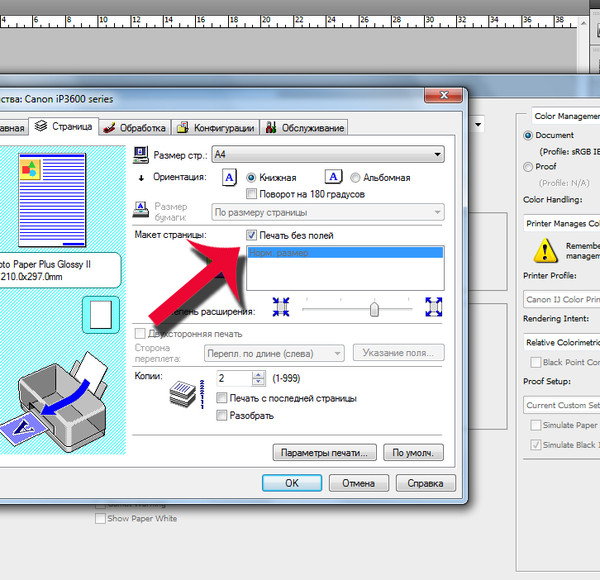 Сначала проводится корректировка самого изображения: изменение яркости, контраста, добавление эффектов. Второй этап – задать формат конечного варианта: высоту, ширину, размер и ориентацию бумаги, количество копий.
Сначала проводится корректировка самого изображения: изменение яркости, контраста, добавление эффектов. Второй этап – задать формат конечного варианта: высоту, ширину, размер и ориентацию бумаги, количество копий.
На нашем сайте есть отдельная инструкция по печати фото 3 на 4 и 10*15. А если Вы хотите сделать распечатку уже готового снимка, то предварительно нужно отсканировать фото на сканере и работать с ним, как с обычным изображением.
Как распечатать фото
Программой Windows “Печать изображений”
Пожалуй, самый простой и понятный способ:
- Зайдите в папку с файлом, кликните дважды по нему левой кнопкой для запуска программы.
- На панели сверху нажмите на вкладку «Печать», в ней еще раз выберите данную опцию.
- Появится окошко. Сначала из выпадающих списков выберите принтер, размер бумаги. Если есть возможность изменить разрешение картинки, установите нужный параметр.
- Внизу окна, под превью фотографии, задайте количество копий и убедитесь, что возле команды «Изображение по размеру кадра» стоит галочка.

- Затем кликните на «Параметры».
- В этой вкладке можете активировать дополнительные опции для самого изображения и принтера.
- Затем в колонке справа задайте положение фото на бумажном листе, и в завершение нажмите «Печать».
Paint
- Кликните правой кнопкой по файлу, выберите «Открыть с помощью», а в предложенном списке – Paint.
- Другой вариант – найти программу через «Пуск». Paint расположен в категории «Стандартные».
- Когда программа откроется, выберите сверху вкладку «Файл» — «Открыть» и загрузите изображение.
- Пройдите по пути «Главное меню» — «Печать» — «Параметры страницы».
- В появившемся окне установите размер бумаги, способ подачи, ориентацию изображения, центрирование, размеры полей, масштаб. В конце кликните ОК.
- Следующий шаг – переход к опции главного меню «Печать».
- В этом окне выбираете принтер, ставите дополнительные настройки. Когда все готово, кликаете «Печать».
Фотошоп
- Запустите портативную или онлайн-версию редактора.
 Выберите меню «Файл» — «Открыть».
Выберите меню «Файл» — «Открыть». - После загрузки изображения зайдите в то же меню и кликните «Печать».
- Можно предварительную подготовку фотографии сделать именно в Фотошопе. Выбираете вверху формат файла, ширину и высоту в пикселях или мм. Значок, похожий на скрепку, означает соблюдение пропорций. Задаете дополнительные параметры, нажимаете «Сохранить».
- Вновь открываете файл, кликаете «Печать». Выбираете принтер, количество копий, цвет, размер бумаги, масштаб. Когда все параметры заданы, запускайте процесс.
priPrinter
Для начала скачайте эту утилиту с официального сайта и установите на «комп». Адрес указан на скрине. Проскроллив ползунком вниз, Вы найдете зеленые кнопки для скачивания.
- После установки запустите PriPrinter. В меню «Файл» выберите «Открыть».
- Сначала задайте внизу опцию «Все файлы». Укажите путь к картинке, кликните «Открыть».
- В этой утилите можно редактировать изображение. Во вкладках «Обрезка» и «Эффекты» есть разные варианты манипуляций с фотографией.

- Справа вверху выбираете принтер. Иконка с шестеренкой откроет окно расширенных параметров.
- Когда все готово, кликаете на «Печать».
Adobe Lightroom
Эта программа предоставляет богатство вариантов редактирования фотографии перед отправкой на печать.
- Чтобы добавить картинку, нажмите Import.
- Укажите путь к файлу. После этого еще раз нажмите Import.
- Во вкладке Develop можете провести обработку и редактирование фото.
- Дальше переходите к разделу Print наверху. В верхнем блоке настроек двигайте ползунок Width: он определяет уровень черной границы.
- После этого указывается формат бумаги, ориентация, расположение фотографии на листе, количество копий.
- Нажатием на кнопку Printer Вы активируете меню дополнительных настроек МФУ.
- Когда все готово, кликните Print для начала процедуры.
Как распечатать плакат или постер на нескольких листах А4
Если размер фото существенно превышает стандартный А4, нужно применить хитрость и разделить его на несколько листов. Более детально об этом мы рассказывали в статье о печати больших рисунков.
Более детально об этом мы рассказывали в статье о печати больших рисунков.
Рекомендации
Для получения качественных снимков предлагаем усвоить несколько полезных рекомендаций:
- Выбор между глянцевой и матовой бумагой зависит от того, планируете ли Вы ставить фото в рамку или нет. Если да, то советуем матовое покрытие.
- Когда изображение кажется недостаточно ярким, контрастным, с дефектами, то это обязательно нужно исправить.
- Яркость и насыщенность фото в электронном виде и на бумаге часто могут не совпадать. Лучше сделать пробный дубль печати, чтобы понять «характер» изображения.
- После обработки файла сохраняйте его не в jpeg, а в tiff. Этот формат даст лучшее качество при распечатке.
- Разрешение картинки должно быть хорошим – желательно от 600 dpi.
- Для распечатки напрямую со смартфона воспользуйтесь приложением Dropbox или аналогичными.
- МФУ с наклейкой Cloud Print Ready могут печатать изображения с облачных сервисов с любого устройства.

- Не стоит сразу же ставить готовое фото под рамочку или в альбом. Дайте хотя бы полчаса на полное высыхание краски.
Помогла наша инструкция — раскажите друзьям
Остались вопросы — задайте в комментариях.
Как печатать изображения в Windows 10
Хотя в настоящее время мы храним изображения на наших устройствах и загружаем их в облако, просматриваем их на наших телефонах и делимся ими через цифровые носители, такие как электронная почта и социальные сети; иногда вы все еще можете печатать изображения на бумаге. Например, если вы хотите сделать декоративную рамку для фотографий или поделиться чем-то памятным с кем-то.
Какой бы ни была причина, в Windows 10 есть инструмент, встроенный в проводник и приложение «Фотографии», который упрощает печать изображений без использования сторонних инструментов или дорогостоящего программного обеспечения.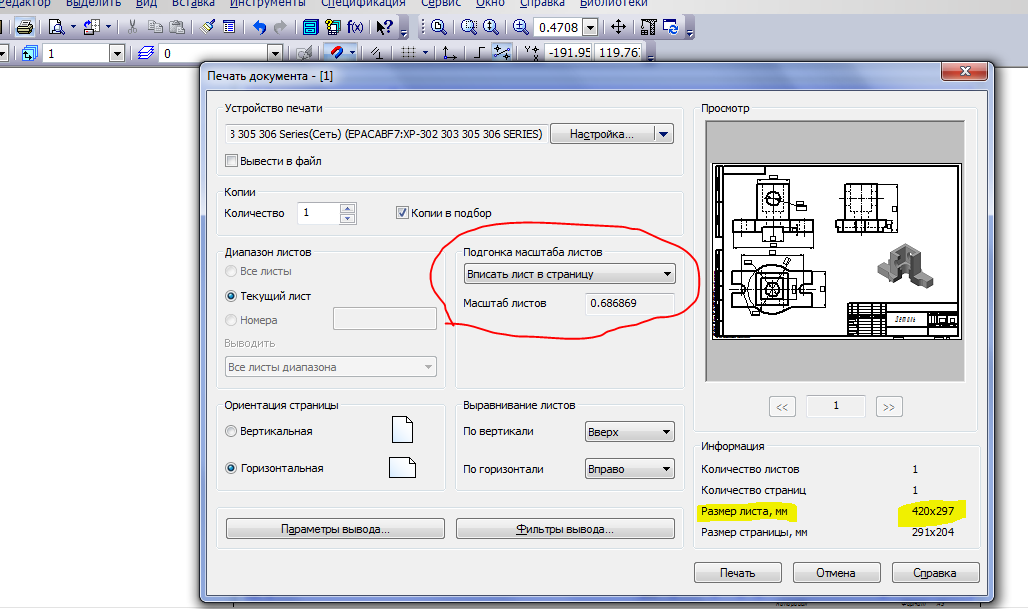
В этом руководстве по Windows 10 мы познакомим вас с двумя быстрыми способами печати изображений без установки стороннего программного обеспечения.
Если на вашем устройстве не настроен принтер, перед продолжением можно выполнить следующие действия. Если вы имеете дело со старым принтером, используйте эти инструкции для его настройки.
- Как распечатать изображение с помощью проводника
- Как распечатать изображение с помощью приложения «Фотографии»
Как распечатать изображение с помощью проводника
Чтобы напечатать изображение с помощью проводника в Windows 10, выполните следующие действия:
- Откройте проводник .
- Перейдите к папке с изображением, которое вы хотите напечатать.
- Щелкните изображение правой кнопкой мыши и выберите параметр Печать .
- Используйте меню «Принтер» и выберите принтер, подключенный к компьютеру.

- Используйте меню «Размер бумаги» и выберите размер бумаги, которую вы используете с принтером. Подсказка: Если параметр недоступен, выберите параметр Дополнительно .
- Выберите макет печати, используя параметры на левой панели. (Параметры макета будут различаться в зависимости от параметра размера бумаги.)
- Используйте меню «Качество», чтобы выбрать количество чернил и точность, которые принтер будет использовать для печати.
- Черновик: Расход чернил меньше, печать выполняется быстро, но качество будет неудовлетворительным. Обычно вы хотите использовать эту опцию для повседневной быстрой печати.
- Обычный: Используется больше чернил, чем в черновом режиме, качество печати лучше.
 Этот вариант лучше подходит для печати содержимого (текста с изображениями).
Этот вариант лучше подходит для печати содержимого (текста с изображениями). - Наилучшее: Использует больше чернил, медленнее обрабатывает печать, обеспечивая наилучшее возможное качество. Этот вариант рекомендуется для печати фотографий.
- Используйте меню «Тип бумаги» и выберите тип бумаги, которую вы будете использовать с принтером. (Эти параметры могут различаться в зависимости от производителя и модели принтера.) Подсказка: Обычно эту информацию можно найти на коробке с бумагой.
- (дополнительно) Снимите флажок Вписать изображение в рамку , чтобы предотвратить обрезание частей изображения.
- (Необязательно) Используйте параметр Копий каждого изображения , чтобы указать, сколько отпечатков вы хотите.
- Нажмите кнопку Распечатать .

После выполнения этих шагов задание на печать будет отправлено на выбранный вами принтер.
В интерфейсе «Печать изображений» также есть ссылка Параметры , которая позволяет получить доступ к некоторым дополнительным настройкам, включая «Резкость для печати» и «Показывать только параметры, совместимые с моим принтером». Кроме того, вы можете настроить параметры «Управление цветом» (не рекомендуется) и выбрать параметр «Свойства принтера», чтобы изменить другие параметры принтера, характерные для вашей модели.
Как напечатать изображение с помощью приложения «Фотографии»
Windows 10 также поставляется с приложением «Фотографии», которое позволяет легко редактировать и печатать изображения.
Печать изображения без редактирования
Чтобы распечатать изображение (как есть) с фотографиями, выполните следующие действия:
- Открыть Запустить .
- Найдите Фото и нажмите на верхний результат, чтобы открыть приложение.

- Нажмите на изображение, которое хотите распечатать.
- Нажмите кнопку Распечатать в правом верхнем углу. (Или используйте сочетание клавиш Ctrl + P .)
- Используйте меню «Принтер», чтобы выбрать принтер.
- Используйте меню «Ориентация», чтобы выбрать режим изображения. Например, портрет или пейзаж.
- Используйте меню «Размер бумаги», чтобы выбрать размер бумаги. Подсказка: Если вы печатаете на бумаге обычного размера, вы можете оставить параметр по умолчанию. Если вы хотите напечатать изображение на определенной бумаге, вам необходимо указать размер. Обычно вы найдете эту информацию на коробке с газетой.

- В меню «Тип бумаги» выберите тип бумаги, которую вы будете использовать в принтере.
- (Необязательно) Используйте меню «Поля страницы» и выберите параметр «Обычный».
- Используйте меню «Размер фото» и выберите размер изображения.
- (Необязательно) Используйте меню «Подогнать» и выберите Уменьшить до размера , чтобы предотвратить обрезание части изображения на распечатке, или выберите параметр Заполнить страницу , чтобы заполнить всю страницу изображением.
- Нажмите кнопку Распечатать .
После выполнения этих шагов приложение «Фотографии» отправит задание на печать на принтер.
Кроме того, в настройках печати можно нажать кнопку Дополнительные параметры ссылка для настройки дополнительных параметров.
Источник: Windows Central (Изображение предоставлено: Источник: Windows Central)На странице вы можете настроить многие параметры, уже доступные на главной странице, и некоторые другие параметры, в том числе:
- Качество вывода: Включает в себя возможность решить, сколько чернил и точность использовать на отпечатках.
 Варианты включают «Черновик», «Нормальное» и «Высокое качество».
Варианты включают «Черновик», «Нормальное» и «Высокое качество». - Цветной режим: Позволяет печатать в цвете или в черно-белом режиме. Доступные параметры включают «Цвет», «Оттенки серого» и «Монохромный».
- Печать без полей: Удаляет белые рамки вокруг изображения, чтобы оно заполнило весь холст бумаги.
Редактирование и печать изображения
Если вы хотите напечатать лучшую версию изображения, в приложении «Фотографии» есть множество инструментов, таких как кадрирование, фильтры и корректировки, которые позволяют быстро и легко редактировать изображения перед печатью.
Чтобы отредактировать и напечатать изображение с помощью фотографий, выполните следующие действия:
- Открыть Запустить .
- Искать Фото и нажмите на верхний результат, чтобы открыть приложение.
- Нажмите на изображение, которое хотите распечатать.
- Щелкните раскрывающееся меню Edit & Create и выберите параметр Edit .

- Нажмите кнопку Обрезать и повернуть на верхней центральной панели инструментов, чтобы получить доступ к параметрам для выбора области, которую вы хотите обрезать. Краткое примечание: Вы можете использовать это руководство, чтобы узнать больше об обрезке изображений в Windows 10. панель инструментов.
- Выберите один из пятнадцати доступных фильтров справа.
- (Необязательно) Используйте ползунок Интенсивность фильтра , чтобы отрегулировать яркость фильтра.
- (Необязательно) Щелкните параметр Enhance your photo , чтобы разрешить программе «Фото» автоматически улучшать внешний вид изображения.
- Нажмите кнопку Adjustments на верхней центральной панели инструментов.

- Используйте ползунок Light для регулировки яркости изображения.
- Щелкните стрелку вправо Light , чтобы отрегулировать яркость вручную.
- Используйте Цвет ползунок, чтобы сделать изображение ярким или удалить цвета, чтобы напечатать черно-белую фотографию. Краткое примечание: Хотя вы можете настроить цвет изображения, приложение «Фотографии» включает параметр «Оттенки серого» в дополнительных настройках принтера для печати изображения в черно-белом режиме.
- Щелкните стрелку вправо Цвет , чтобы вручную отрегулировать оттенок и теплоту изображения.
- (дополнительно) Используйте ползунок Четкость , чтобы сделать изображение более четким.
- (дополнительно) Используйте 9Ползунок 0024 Vignette для добавления теней по бокам.

- Нажмите кнопку Красные глаза и щелкните значок красных глаз на изображении, чтобы удалить его.
- (Необязательно) Нажмите кнопку Точечное исправление и щелкните дефект, чтобы исправить его.
- Нажмите кнопку Сохранить как копию .
- Нажмите кнопку Распечатать в правом верхнем углу.
- Используйте меню «Принтер», чтобы выбрать принтер.
- Используйте меню «Ориентация», чтобы выбрать режим изображения, например портретный или альбомный.
- Используйте меню «Размер бумаги», чтобы выбрать размер бумаги.
- Используйте меню «Тип бумаги» и выберите тип бумаги, которую вы будете использовать с принтером.

- (Необязательно) Используйте меню «Поля страницы» и выберите Обычный вариант .
- Используйте меню «Размер фото» и выберите размер изображения.
- (дополнительно) Используйте меню «По размеру» и выберите Уменьшить до размера , чтобы предотвратить обрезание части изображения на распечатке, или выберите параметр Заполнить страницу , чтобы заполнить всю страницу изображением.
- Нажмите кнопку Распечатать .
После выполнения этих шагов отредактированное изображение будет распечатано на выбранном вами принтере.
Все последние новости, обзоры и руководства для фанатов Windows и Xbox.
Свяжитесь со мной, чтобы сообщить о новостях и предложениях от других брендов Future. Получайте электронные письма от нас от имени наших надежных партнеров или спонсоров. Мауро Хукулак — технический писатель WindowsCentral.com. Его основной задачей является написание подробных инструкций, которые помогут пользователям максимально эффективно использовать Windows 10 и многие связанные с ней технологии.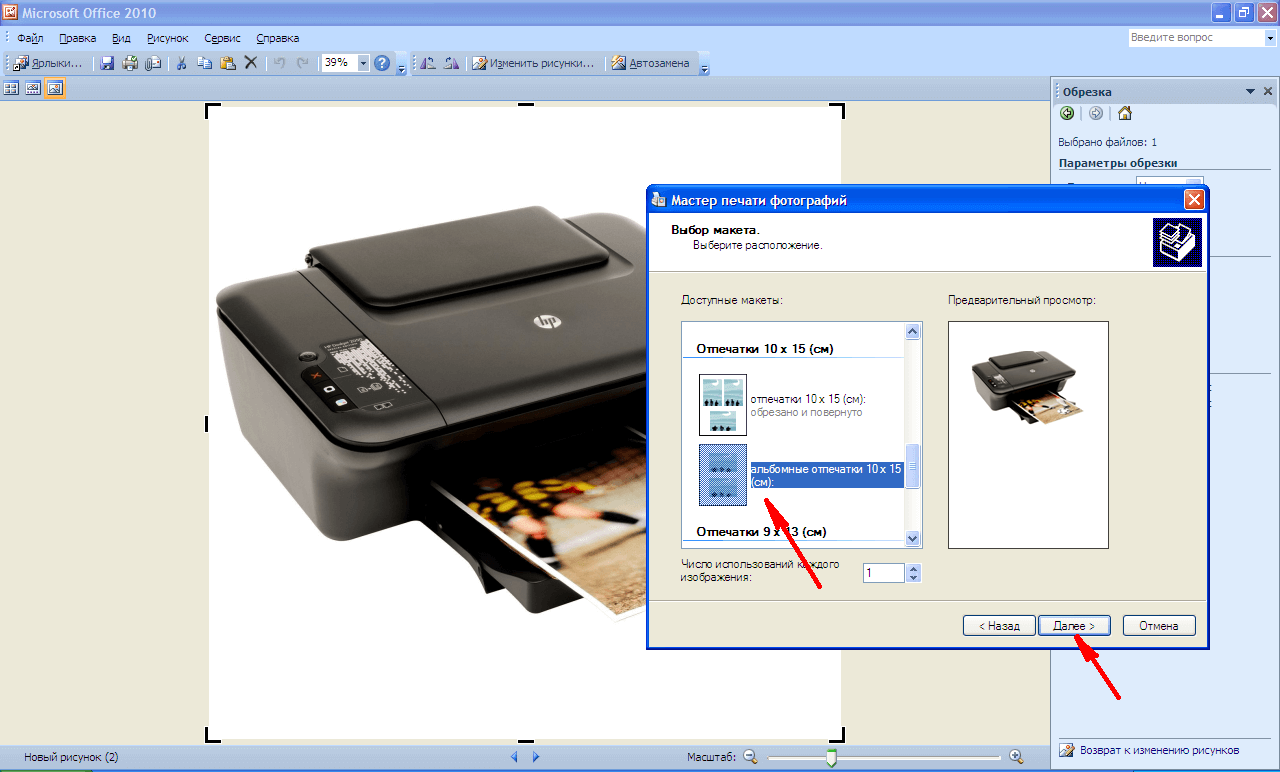 У него есть опыт работы в сфере ИТ с профессиональными сертификатами Microsoft, Cisco и CompTIA, и он является признанным членом сообщества Microsoft MVP.
У него есть опыт работы в сфере ИТ с профессиональными сертификатами Microsoft, Cisco и CompTIA, и он является признанным членом сообщества Microsoft MVP.
советов, как получить отличное качество печати ваших изображений!
Сегодня я собрал несколько советов, которые помогут вам добиться отличного качества печати ваших изображений при печати дома .
За прошедшие годы я получил довольно много писем и вопросов от читателей о том, как лучше всего печатать изображения, чтобы получить наилучшее качество. Вот несколько моих любимых советов , которые помогут вам получить качественную печать. Некоторые из этих советов можно использовать вместе или попробовать один или два из них, чтобы улучшить свои отпечатки! (Этот пост содержит партнерские ссылки)
Используйте фотобумагу. Я обнаружил, что лучше всего печатать на бумаге Matte Photo Paper .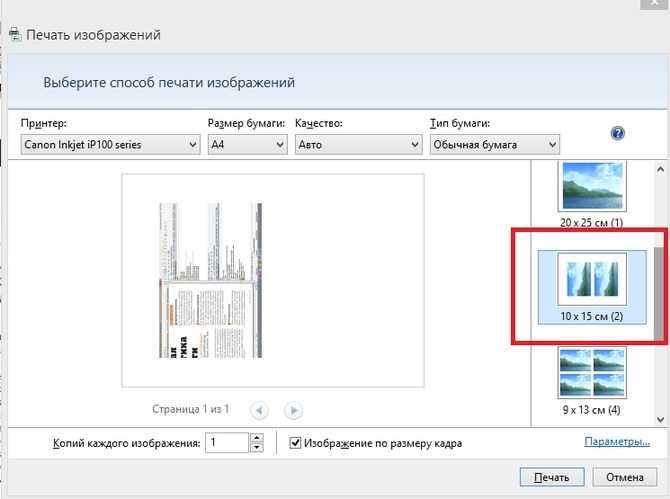 Этот тип бумаги существенно влияет на качество печати. Мне нравится использовать бумагу « Matte ». Матовая бумага не имеет блеска и придает отпечатку старомодный вид. Существует множество брендов на выбор, в том числе те, которые относятся к вашей марке компьютера.
Этот тип бумаги существенно влияет на качество печати. Мне нравится использовать бумагу « Matte ». Матовая бумага не имеет блеска и придает отпечатку старомодный вид. Существует множество брендов на выбор, в том числе те, которые относятся к вашей марке компьютера.
Попробуйте более плотную бумагу. Струйные отпечатки на бумаге обычной плотности (для копий) могут мяться или коробиться, если на бумагу нанесено слишком много чернил. Если вы не хотите использовать фотобумагу, попробуйте печатать на более плотной бумаге (например, белая матовая 65-фунтовая карточка ). Это обеспечит лучшее качество печати, чем при использовании обычной бумаги для принтера/копирования. Это отличный совет, если у вас очень красочное изображение и вы используете струйный принтер.
Измените настройки принтера. Для наилучшего качества вы хотите выбрать настройку на вашем принтере, которая дает вам лучшее качество .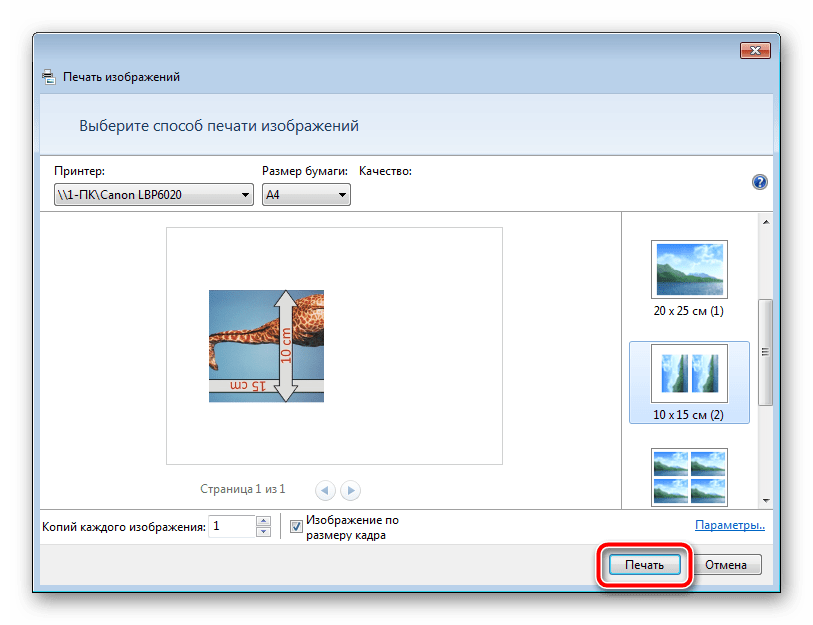 Я сделал несколько снимков экрана, как это выглядит на моем компьютере, ваш может выглядеть немного иначе, но он должен быть очень похож. После нажатия на кнопку «Печать» появится небольшой экран. Вместо того, чтобы нажимать кнопку «ОК», как обычно, на этот раз нажмите « Properties ».
Я сделал несколько снимков экрана, как это выглядит на моем компьютере, ваш может выглядеть немного иначе, но он должен быть очень похож. После нажатия на кнопку «Печать» появится небольшой экран. Вместо того, чтобы нажимать кнопку «ОК», как обычно, на этот раз нажмите « Properties ».
Здесь у нас есть экран свойств. Убедитесь, что вы выбрали «Лучшее фото» или что-то другое, что предлагает ваш экран, как вариант самого высокого качества. (Обратите внимание на напоминание об использовании бумаги хорошего качества!). Затем нажмите кнопку «ОК».
На моем компьютере я снова возвращаюсь к первому экрану, затем нажимаю кнопку «ОК», и ваше изображение начинает печатать.
Это фотография двух распечатанных изображений. Тот, что слева, был напечатан на обычной бумаге для принтера со стандартными настройками печати. Тот, что справа, был напечатан с использованием «Matte Photo Paper» с настройкой «Наилучшее качество» на моем компьютере.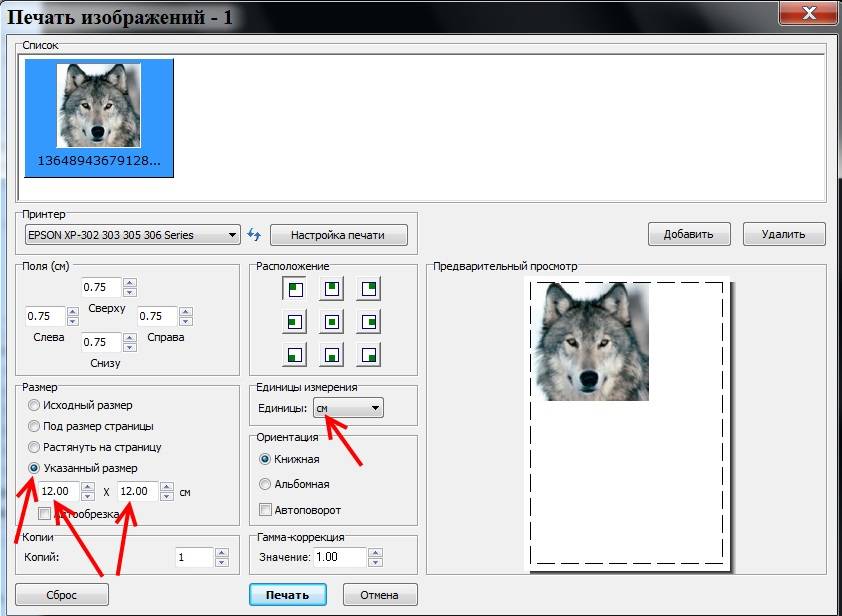 Вы можете видеть разницу, как ночь и день!!
Вы можете видеть разницу, как ночь и день!!
Попробуйте принтер, использующий пигментные чернила. Меня также часто спрашивают, какой тип принтера я использую. Я всегда использовал принтеры Epson . Причина, по которой я так люблю Epson, заключается в том, что многие из них (хотя и не все) поставляются с пигментными чернилами , которые одновременно являются водостойкими и устойчивыми к выцветанию , , что делает его идеальными чернилами для создания ! Это означает, что ваши чернила не будут течь или растекаться, даже если вы нанесете что-то влажное поверх них, например, различные типы клея, Mod Podge и т. д. Вы даже можете покрыть их чайным пятном!
Мой текущий принтер — это принтер Epson, в котором используются пигментные чернила, похожие на тот, который вы видите ниже. В этом принтере используются чернила DuraBrite . DuraBrite — это пигментные чернила, так что если это то, на что вы хотите обратить внимание при покупке в Epson.
>>>Обновление: сейчас почти невозможно найти эти типы принтеров. Вы можете перейти к сообщению по ссылке ниже, чтобы прочитать о типах принтеров, которые мы рекомендуем для изготовления прямо сейчас.
Я написал ОБНОВЛЕННЫЙ пост о принтерах, которые лучше всего подходят для крафта, в котором есть гораздо больше информации, которую вы можете найти пост о лучших принтерах для крафта ЗДЕСЬ .
Защитите отпечатки с помощью герметика. Еще один прием для защиты отпечатков, например печатных рисунков, найденных в блоге. Вы можете защитить отпечатки от выцветания, используя герметик . Мне нравится Krylon’s Preserve It с матовым покрытием . Krylon также продает другие прозрачные акриловые покрытия, варианты, позволяющие сделать вашу печать/бумагу бескислотными, и варианты, чтобы сделать вашу печать более водонепроницаемой. Подробнее о них и о том, как их использовать, вы можете прочитать в посте 9.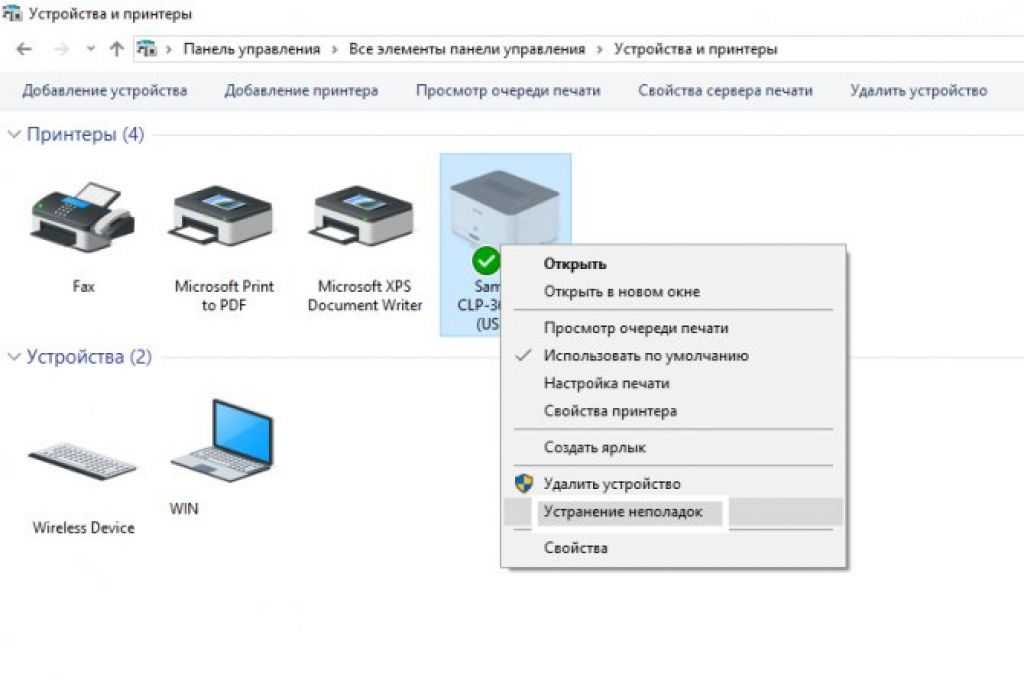 0024 Как сделать струйные отпечатки водонепроницаемыми ЗДЕСЬ.
0024 Как сделать струйные отпечатки водонепроницаемыми ЗДЕСЬ.
Попробуйте профессиональную лазерную печать. У большинства домашних мастеров есть струйные принтеры, и они полностью удовлетворены. Однако для некоторых методов переноса изображения может потребоваться лазерная печать , которую можно получить в местном копировальном магазине . Вы также можете попробовать лазерную печать, если у вас дома нет самого качественного принтера. Я часто посещаю свою копировальную мастерскую, когда делаю нескольких высококачественных отпечатков и когда я беспокоюсь о том, что чернила закончатся (например, свадьбы, изготовление нескольких подарков). Отпечатки отличаются высоким качеством и доступной ценой; вы также можете запросить печать на фотобумаге или карточках, чтобы еще больше улучшить качество печати.
Вам также может понравиться это видео о печати, созданное Эмили, в котором показаны эффекты печати на бумаге с немного разными цветами.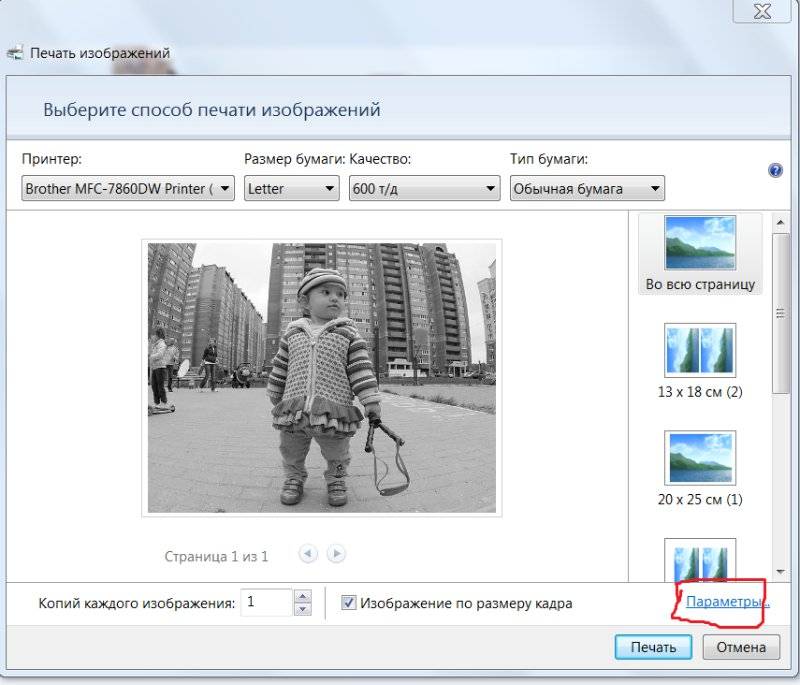

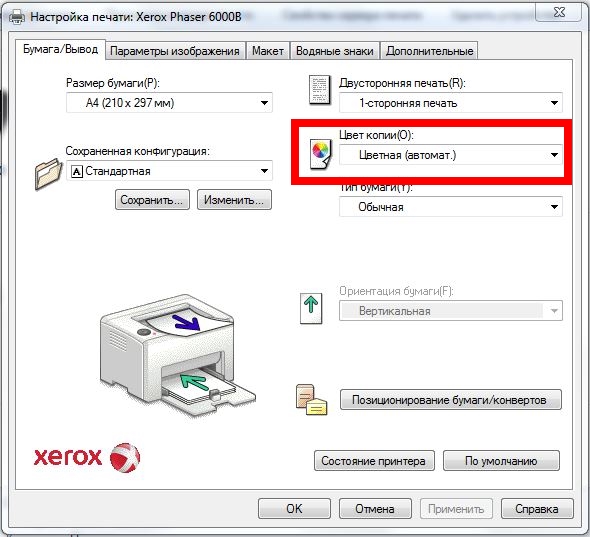 Можно остановиться на пункте «Настраиваемая печать» и указать те страницы, которые будут напечатаны на бумаге.
Можно остановиться на пункте «Настраиваемая печать» и указать те страницы, которые будут напечатаны на бумаге.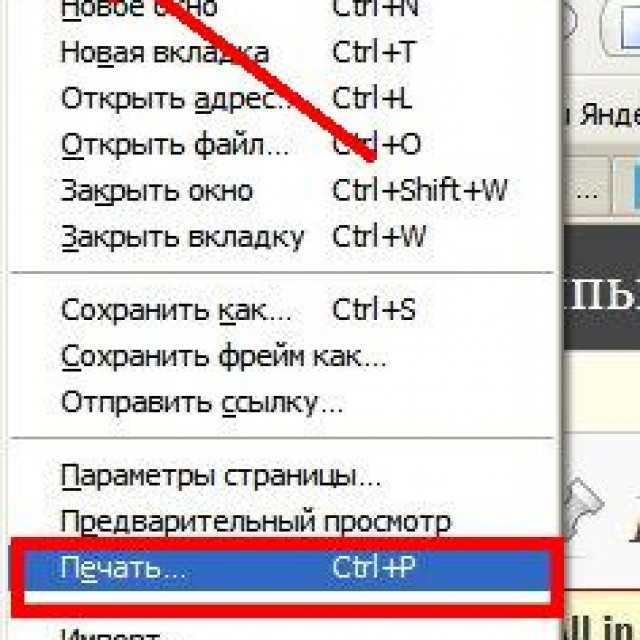
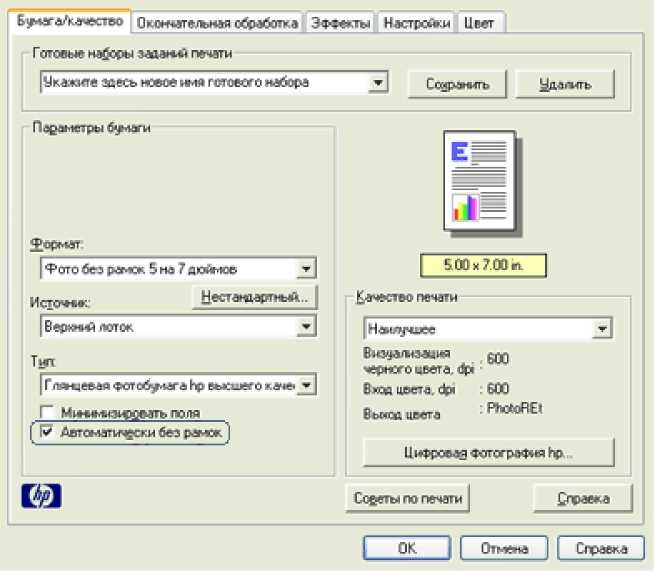 Используют его, когда не требуется вносить в файл исправления, дополнять или изменять в нем слова. Подходит для распечатки фотографий.
Используют его, когда не требуется вносить в файл исправления, дополнять или изменять в нем слова. Подходит для распечатки фотографий.
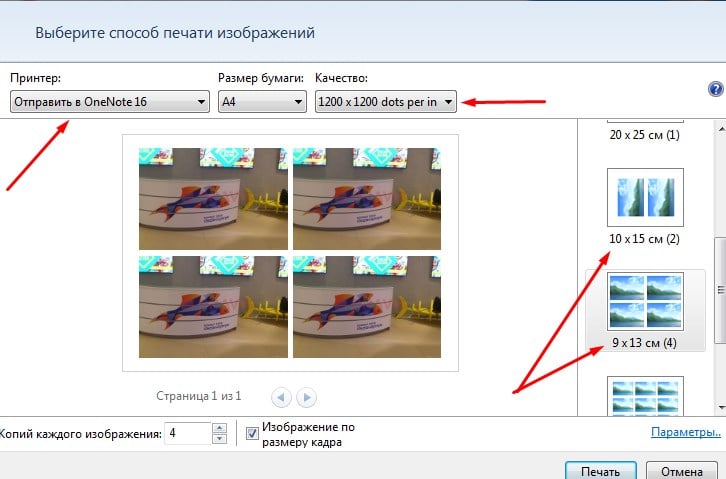
 Выберите меню «Файл» — «Открыть».
Выберите меню «Файл» — «Открыть».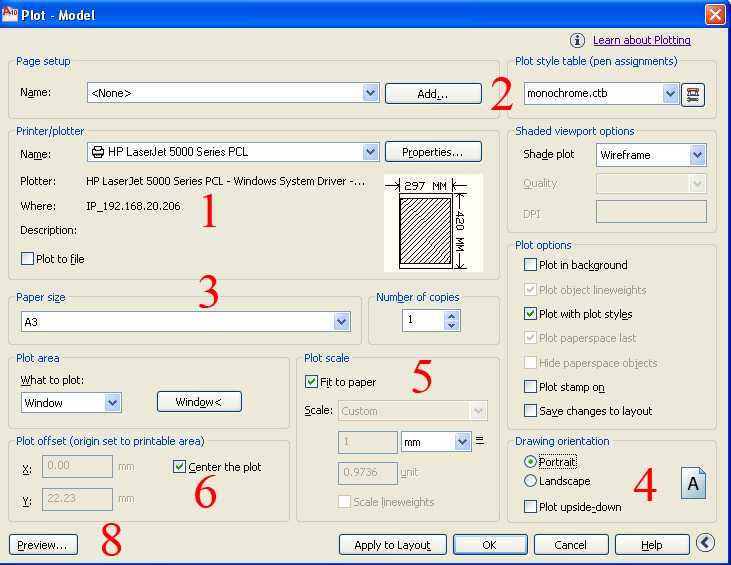
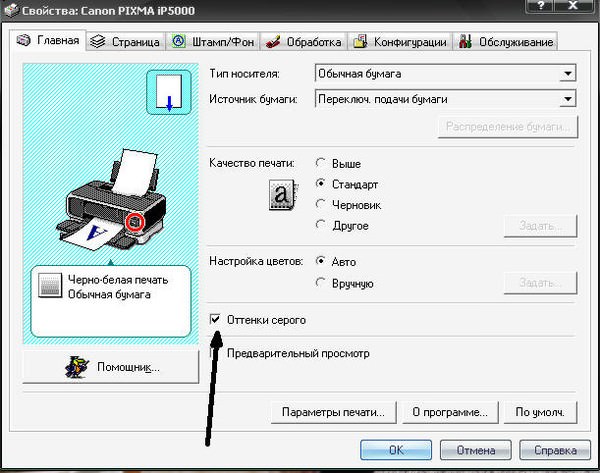

 Этот вариант лучше подходит для печати содержимого (текста с изображениями).
Этот вариант лучше подходит для печати содержимого (текста с изображениями).
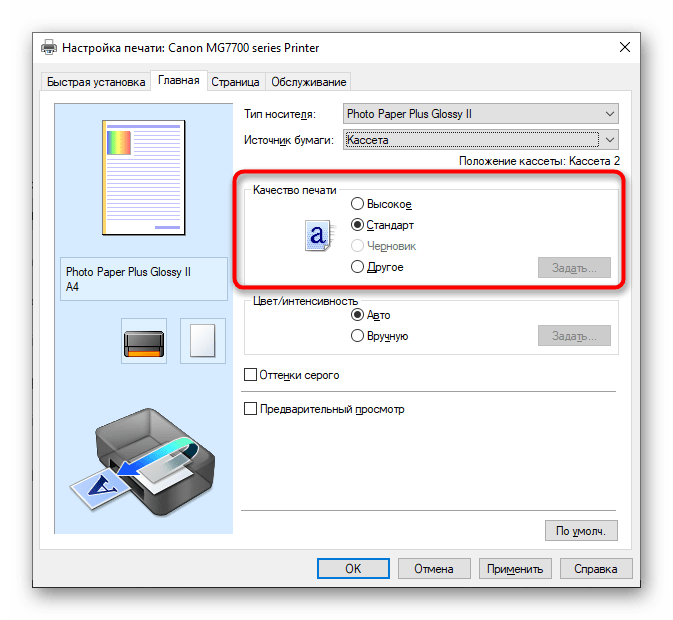
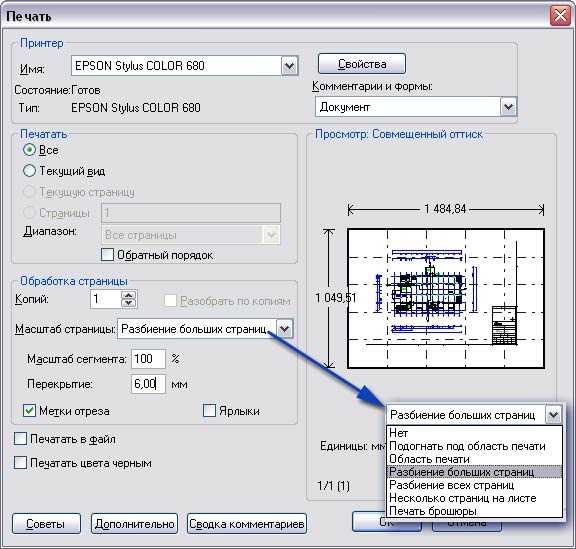
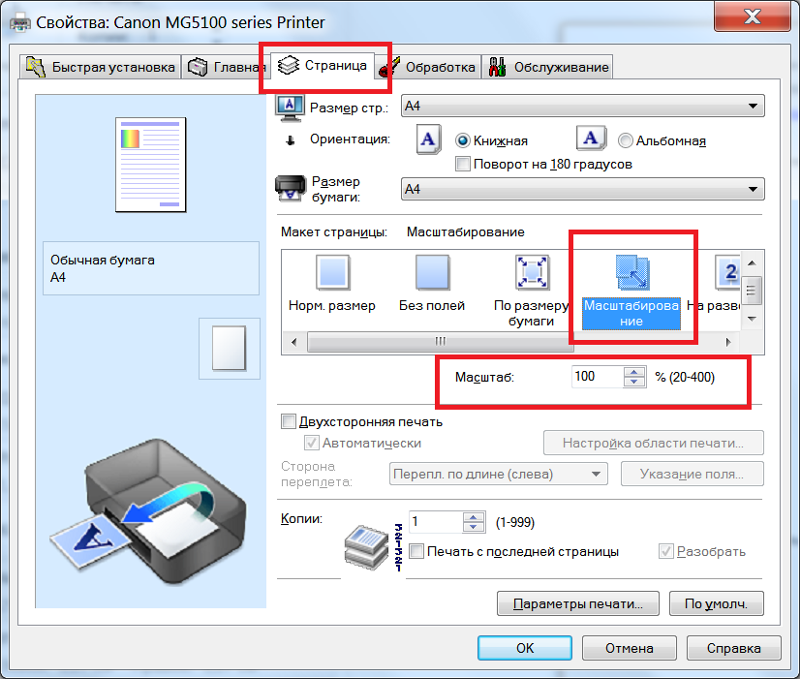 Варианты включают «Черновик», «Нормальное» и «Высокое качество».
Варианты включают «Черновик», «Нормальное» и «Высокое качество».